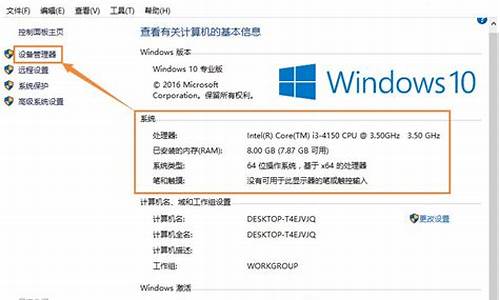深圳西乡安装电脑系统_深圳装系统多少钱
1.电脑系统不见了,怎么重装系统?
2.电脑如何安装win10系统
3.电脑如何从装系统
4.怎样重装电脑系统啊?
5.电脑主机怎么重装系统

系统崩溃后,只能重装系统才能解决问题。电脑安装系统方法很多,除费时麻烦现在很少应用的完全安装方法外,常用克隆安装,其方法又分为:硬盘安装(适用于进行过系统备份的熟练用户)、U盘安装(适用于有一定电脑操作能力的基础用户)和光盘安装(适用于电脑菜鸟用户且安装有光驱)等。以下所列可择一操作。
1、硬盘安装:
(1)开机或重启后按F11键或F8键,看有没有安装一键GHOST或类似软件,有则选择一键还原按回车确定;
(2)进入一键还原操作界面后,再选择“还原”确定即可。如果以前刚进行过一键备份,则能恢复到备份时的状态。
另外,如果能够进入现在的系统或开机时按F8能够进入命令行模式,可搜索WINDOWS版或DOS版的GHOST.exe程序和GHO系统文件,然后手工运行GHOST程序装载系统GHO文件也能重装系统。
2、U盘安装:如果没有一键还原,则使用系统U盘重装系统。启动U盘制作及U盘重装系统的操作步骤为:
(1)制作启动U盘:
A、到实体店买个容量4或8G以上的品牌U盘。启动U盘制作工具本身只需500MB左右,再复制进WIN7系统,大约占用3-4GB,制作完成后剩余空间还可用于个人数据读写。
B、上网搜索下载老毛桃或大白菜等启动U盘制作工具,将U盘插入电脑运行此软件制作成启动U盘。
C、到系统之家或类似网站下载WIN7等操作系统的GHO文件(如果下载的是ISO文件,可从中提取出GHO文件)或ISO文件,复制到U盘或启动工具指定的U盘文件夹下(如老毛桃启动U盘制作工具要求将GHO文件放置在U盘根目录下的GHO文件夹下,ISO文件放置在ISO文件夹下)。
也可以上网搜索下载ISO格式的系统镜像文件(内含GHO系统文件或完整的系统安装文件),通过ultraiso等工具释放到U盘制作成包含系统的启动U盘。
(2)设置U盘启动:
A、开机后,当出现主板自检画面或品牌LOGO画面时,快速而连续地按BIOS热键(不同品牌型号电脑BIOS热键不同,笔记本一般为F2键,台式机一般为DEL键)进入BIOS设置界面。
B、按左右箭头键移动并回车进入BOOT(或startups)选项卡,通过按上下箭头键选择启动选项、按+或-键移动启动选项,以设置U盘(有USB-HDD、USB-FDD等不同格式,优先选择USB-HDD)为第一启动项并回车确定(注:部分电脑需要在此时插入U盘进行识别才能设置)。部分老主板需要进入Advanced BIOS Features选项卡后,在“1st Boot Device”处回车,再选择USB-HDD。
部分新主板支持EFI,开机后连按F12或F11进入启动选项菜单,可不进BIOS界面直接选择U盘(事先插入U盘即识别出来的U盘的型号)或Generic Flash Disk(通用闪存盘)或Removable Device(移动磁盘)启动电脑。
C、按F10保存并退出BIOS,电脑会自动重启。如果成功从U盘启动,则会显示U盘功能菜单。
(3)U盘重装系统:
进入U盘功能菜单之后,选择“安装系统到硬盘第一分区“,回车确定后按提示操作,或者进入PE系统后,运行桌面上的“一键安装系统”,电脑会自动运行GHOST软件并自动搜索U盘上的GHO文件克隆安装到C区,整个过程基本无需人工干预,直到最后进入系统桌面。
3、光盘安装:电脑使用光盘重装系统,其操作步骤如下:
(1)准备系统光盘:如果没有可以去电脑商店购买,需要安装什么系统就买什么系统的最新版光盘。如果有刻录光驱,也可上网自行下载ISO格式的系统文件刻录成系统光盘。
(2)设置光盘启动:开机后,当出现主板自检画面或品牌LOGO画面时,快速而连续地按BIOS热键(不同品牌型号电脑BIOS热键不同,笔记本一般为F2键,台式机一般为DEL键)进入BIOS设置界面。按左右箭头键移动并回车进入BOOT(或startups)选项卡,通过按上下箭头键选择启动选项、按+或-键移动启动选项,以设置光驱(CD-ROM或DVD-ROM)为第一启动项(老主板需要进入Advanced BIOS Features选项卡后,在“1st Boot Device”处回车,再选择CD/DVD-ROM),再按F10保存退出重启。部分新主板支持开机后连按F12或F11进入启动选项菜单,可不进CMOS界面直接选择光驱。重启电脑时及时将系统光盘插入光驱。重装系统完成后要注意设置硬盘为第一或第二启动项。
(3)克隆安装系统:光盘启动成功后会显示功能菜单,此时选择菜单中的“安装系统到硬盘第一分区”,回车确定后按提示操作,或者进入PE系统后,运行桌面上的“一键安装系统”,电脑会自动运行GHOST软件自动载入GHO文件克隆安装到C区,整个过程基本无需人工干预,直到最后进入系统桌面。
注意:在安装系统完成后,先安装安全软件如360安全卫士加360杀毒或者金山毒霸之类其它安全软件,进行全盘查杀木马、病毒,再打好系统补丁、安装常用软件,并下载安装使用一键还原工具进行系统备份,以备不时之需。
电脑系统不见了,怎么重装系统?
我想自己装电脑系统……怎么装
一、硬盘安装法: 1、 网上下载系统。 2、将下载的系统直接解压到E盘。 3、在E盘找到 ghost镜像安装器.exe(也可能是 onekey-ghost.exe或者 硬盘安装器.exe或者 setup- ghost.exe或者 安装系统.exe等),双击运行。如果是ISO格式的,解压后直接运行setup.exe就可以安装。 4、在打开的窗口中点确定,碰到什么都点确定,开始安装(可能会重启动电脑,不必担心)
二、U盘(PE安装法): 1、网上下载系统(原来的系统做过备份,也可以用)。 2、准备一个U盘(建议8g或更大),按照winbaicai/down_124 里面的方法和步骤照着做就行了,里面说得很详细。 (功能更强大,PE中有很多工具,包括格式化、分区、备份、引导恢复等。)提醒:装完系统后重启前,请拔出U盘。
三、光盘安装法: 开机时狂按DEL键,进入BIOS,设置成从光驱启动,保存后退出,放入光盘并重启机器,进入安装画面后选择安装系统选项,装完后,在重启前,用前面说过的办法把启动方式改为从硬盘启动,重启机器即可。
如何自己用U盘给电脑重装系统?
前期准备:将u盘做成winpe启动盘(下载老毛桃或者大白菜winpe制作),将镜像复制到c盘以外的分区
步骤:1 进bios设置u盘启动
2 插u盘开机,进入winpe
3 选择镜像安装(或者一键ghost)
4 按步骤选择镜像位置和要安装的分区
5 确认后,一般5分钟,完成安装
6 拔掉盘开机,安装补丁及驱动
7 完成
在家里怎么为自己的电脑重装系统呢?
下载深度的系统(ghost版),放入光盘启动,中文提示操作,选择一键Ghost系统到C盘,5分钟搞定
台式电脑自己怎么装系统,需要些什么?
用光定,现在的系统光盘五块钱一张,放光驱里,只需要点几下就OK了,认字就会装,就这么简单,还可以用U盘,也很简单
怎样能自己在家简单快捷的给电脑重装系统
要有一个U盘,
然后用大白菜做个启动盘,
再到网上下载一个系统放于U盘,
然后参考这篇教程。
“怎样用u盘安装win7系统”
/...1
自己怎么装电脑系统
网上的教很多,但大多都是介绍得不是很详细,其实不用光驱装系统是件很简单的事,今晚没事突然想作个超详细教程,此教程适合以上问题的朋友:
1:通用PE工具箱V3.3正式版一个
2:GHOST系统一个
下面具体操作方法如下:
首先在网上下载一个后缀名为ISO格式的系统推荐使用深度系统下载完成后把ISO格式的文件解压出来,得出很多文件,然后在里面的文件当中选中一个后缀名为GHO格式的大小600多MB镜像文件,不同的系统它的镜像文件名和大小都是不同的,一般情况下镜像文件都是GHO格式大小一般600
MB左右的文件。
提示下载回来的系统解压后得出的镜像文件不要放在C盘哦。其次放到哪个盘都可以。多人反应下载回来的系统没有GHO格式的文件,呵呵,那是你下载的是安装版的系统。记住哦要下载GHOST系统。
解压后找到镜像文件后把它先放到一边不理它先。
第二步:把下载的通用PE工具箱,双击进行安装。如下图:
点下一步
继续点下一步
等待时间那里我填二秒,当然你可以填5秒或其它的,然后点安装,通用PE工具箱这样就算安装完成了。完成后重新启动电脑,通过键盘的上下键选择进入PE系弧
选项然后按回车键,不要告诉我回车键是哪个都不知哦,如图:
然后自动进入PE系统 如图:
接下来我们就开始着手装系统了,首先打开我的电脑,然后右键对着C盘选择格式化后
把快速格式化那里勾上点开始后C盘就格式化了。接着进入到电脑桌面选中GHOST备份还原如
选择简易模式
选择恢复系统,选中刚开始下载回来的系统,解压出来得出的600多MB的GHO格式的镜像文件
选中C盘符然后点继续,在此系统就开始正常安装了。
当蓝色的条子滚动到百分之百时到时把电脑重新启动,这时你什么也不用操作不用理了,系统会自动
帮你安装选择正确的驱动程序,安装系统所需的时间,电脑配置高的电脑大约几分钟就完成了,差点
也就十来分钟.
安装成功,OK!
呵呵教程够详细了吧,如还不懂那我可真是无语了。
自己怎么给电脑装系统,网上下的能用吗
1、先下载一个ghost版的win7操作系统
最新win7系统下载:doudouxitong/windows7/
2、下载好后文件为ISO文件,所以我们要先把它全部解压出来(最好下载在D盘或E盘目录下)
下载好win7系统,下面来看看如何硬盘一键安装win7系统
二、开始win7系统硬盘安装
1、解压之后得到如下图的文件,打开Ghost文件后运行“GHO镜像安装器”再用安装器打开“WIN7.GHO”文件(也是打开这个系统包最大的文件)
2、打开“GHO镜像安装器”如下图,里面的选择是非常重要的,必须要在盘符选择“C盘”,再选择映像途径,也是选择刚才下载解压的WIN7系统安装包最大的文件。一般就是默认就可以了。
3、然后点“执行”按上面的操作后就会出现以下的界面,这个过程需要几分钟。
4、这个过程完成后会马上自动重启计算机,等重启以后win7系统基本算是安装完成了,后面就不用管了。因为系统都是全自动安装,可以体验到一键安装win7系统,不用任何操作
重新安装系统完成,一个全新的系统又降临到你的计算机上。看了教程是不是有种恍然大悟的感觉,没错,不用怀疑,安装系统就是这么简单,一键就可以重新安装win7系统,这个方法也适合xp系统安装。
自己组的电脑要怎么装系统阿?
参考下面的,说的很详细,因为字数限制就不打出来了
zhidao.baidu/...办铜暴扩ml
电脑如何安装win10系统
新装的电脑由于没有系统,所以需要使用光盘或者U盘安装系统,推荐使用小白一键重装系统工具制作U盘启动盘,具体操作如下:
小白u盘装系统准备工具:
1、小白一键重装工具
2、大于4G的U盘一个(建议先将U盘重要资料进行备份)
3、正常上网的电脑一台
小白u盘装系统详细步骤:
1、U盘插入可以上网的电脑,打开小白一键重装系统软件
2、等待软件检测完成后点击左侧的制作系统
3、软件会自动识别U盘盘符,制作模式默认就好,点击开始制作
4、选择需要安装的系统,小白软件支持x86-64位的系统安装,选择时注意一下系统位数,选择好之后开始制作
5、出现格式化U盘提示窗口,如果备份好U盘数据了就点击确定
6、等待下载系统安装包、PE系统
7、下载完成后开始制作启动盘
8、U盘启动盘制作完成后会出现成功的提示,点击取消
9、然后我们点击快捷键大全查询一下之后会用的启动热键
10、如图,我们可以看到不同品牌的主板、笔记本、台式机的启动热键,找到对应的要重装系统电脑启动热键,将其记下
11、退出U盘,将其安装到需要重装系统的电脑上
12、按下开机键后立即不停的点按U盘启动热键,出现boot选择界面,选择U盘选项,回车即可
13、进入PE选择界面,使用上下方向键,选择第一项,点击回车。
14、等待PE桌面加载完成后自动弹出小白装机工具,选择之前下载好的系统镜像,点击安装
15、将其安装到系统盘C盘,然后点击左下角的开始安装
16、点击提示窗口中的确定
17、然后等待系统的安装即可
18、安装完成后,拔掉U盘,点击立即重启
19、等待系统的优化设置后,进入系统桌面就可以使用啦(注意:期间会有几次电脑重启,无需担心,更不要进行其他操作)
以上就是U盘安装系统的方法了,希望能帮助到你
电脑如何从装系统
自备WIN10的安装盘(U盘)。
重启,出现开机LOGO时连续点击ESC选择启动项即可(产品线不同,启动项的进入快捷键不同,华硕笔记本是按ESC,台式机或主板是按F8)
启动项中选择启动U盘后,开始引导镜像了
选择语言、键盘等设置后,选择“下一步”
点击“现在安装”
安装程序正在启动
在验证秘钥的阶段,有秘钥就直接输入,也可以暂时选择跳过
同意许可条款
选择“自定义”
接下来进行分区,Windows7需要点选“驱动器选项(高级)”
点击新建分配C盘大小,这里1GB=1024M,根据需求来分配大小
如果需要分配C盘为100GB,则为100×1024=102400,为了防止变成99.9GB,可以多加5-10MB
这里把127GB硬盘分为一个分区,点击新建后点击应用
Windows会自动创建一个引导分区,这里选择确定
创建C盘后,其中系统保留盘会自动生成,不用管它。做完系统后会自动隐藏此分区,接下来选择C系统安装的路径,点击下一步
如果分了很多区的话,不要选错安装路径
正在复制文件和准备文件,接下来大部分阶段都是自动完成的
下图是个步骤都是自动完成的,接下来会自动重启
Windows将自动重启,这个时候可以将U盘拔掉
重启后Windows依然是自动加载进程的。期间会重启数次,正在准备设置
准备就绪后会重启,又到了验证产品秘钥的阶段,有秘钥可以直接输入,也可以暂时选择以后再说
快速上手的界面,选择使用快速设置即可
稍等片刻
到这里系统差不多已经安装完了,为这台计算机创建一个账户和密码,密码留空就是没有设置密码
接下来,Windows这种设置应用,等待最后配置准备
Windows安装完毕,请尽情使用吧
自动跳转到桌面
怎样重装电脑系统啊?
电脑安装系统方法很多,以下所列可择一操作。
1.硬盘安装:开机或重启后按F11键或F8键,看有没有安装一键GHOST或类似软件,有则选择一键还原按回车确定,进入一键还原操作界面后,再选择“还原”确定即可。如果以前刚装机时进行过一键备份,则能恢复到备份时的状态。另外,如果能够进入现在的系统或开机时按F8能够进入命令行模式,可搜索WINDOWS版或DOS版的GHOST.exe程序和GHO系统文件,然后手工运行GHOST程序装载系统GHO文件也能重装系统。
2.U盘安装:如果没有一键还原,则使用系统U盘重装系统。系统U盘制作及重装系统的操作步骤为:
1).制作启动U盘:到实体店买个4-8G的U盘(可以要求老板帮忙制作成系统U盘即可省略以下步骤),上网搜索下载老毛桃或大白菜等等启动U盘制作工具,将U盘插入电脑运行此软件制作成启动U盘。
2).复制系统文件:上网到系统之家网站下载WINXP或WIN7等操作系统的GHO文件,复制到U盘或启动工具指定的U盘文件夹下。
3).设置U盘为第一启动磁盘:开机按DEL键(笔记本一般为F2或其它)进入BIOS设置界面,进入BOOT选项卡设置USB磁盘为第一启动项(注:部分电脑需要在此时插入U盘进行识别才能设置),再按F10保存退出重启。
4).U盘启动并重装系统:插入U盘启动电脑,进入U盘功能菜单之后,选择“将系统克隆安装到C区”,回车确定后按提示操作,电脑会自动运行GHOST软件自动搜索U盘上的GHO文件克隆安装到C区,整个过程基本无需人工干预,直到最后进入系统桌面。
3.光盘安装:电脑使用光盘重装系统,其操作步骤如下:
1)、准备系统光盘:如果没有可以去电脑商店购买,需要安装什么系统就买什么系统的最新版光盘。如果有刻录光驱,也可上网自行下载ISO格式的系统文件刻录成系统光盘。
2)、设置光盘启动:开机后按DEL键(笔记本一般为F2或根据屏幕底行提示的热键)进入CMOS,并在BOOT选项卡中设置光驱(CD-ROM或DVD-ROM)为第一启动项,再按F10保存退出重启。重启电脑时及时将系统光盘插入光驱。
3)、克隆安装系统:光盘启动成功后会显示功能菜单,此时选择菜单中的“将系统克隆安装到C区”,回车确定后,电脑会自动运行GHOST软件自动载入GHO文件克隆安装到C区,整个过程基本无需人工干预,直到最后进入系统桌面。
注意:在安装系统完成后,先安装安全软件如360安全卫士加360杀毒或者金山毒霸之类其它安全软件,进行全盘查杀木马、病毒,再打好系统补丁、安装常用软件,并下载安装使用一键还原工具进行系统备份,以备不时之需。
电脑主机怎么重装系统
如何重装电脑系统?
1、首先在需要重装的电脑上插入启动的U盘,然后开机并不断按下U盘启动快捷键。2、在进入系统启动菜单中,要选择带有USB字样的选项,并且点击回车键。3、在进入系统以后,引导选项界面里选择windows10PE进入系统。4、当进入系统以后,软件会自动打开搜索系统的镜像,这时找到镜像,然后点击安装。5、准备安装界面中无需更改,然后直接点击安装,安装完成后拔出U盘立即重启,这时重装电脑系统就成功了。
安装时的注意事项:
1、首先需要记住电脑主机名称,然后在电脑上往往会安装一些软件,并且这些软件是经常要绑主机名,物理网卡地址以及固定IP地址等信息的。
2、如果在电脑上使用了本地的邮件,一定要交邮件和联络人备份出来,这个也是十分重要的。
3、当桌面资料转移到除C盘以外的别的本地盘或移动存储设备上市,因为电脑桌面的文件也是在C下,重装系统以后必然会被格式化掉。
4、如果处理的不是一般的办公电脑,这是还要注意IP地址的设置,多网卡信息设置以及网关DNS等信息设置最好,截图保存备用。
现在技术的发展,普遍用U盘来安装系统会更方便快捷,我个人更喜欢用大白菜u盘启动盘来安装操作系统。具体的操作方法及步骤:我以安装Win10系统为例:第一步:准备8G的U盘,使用大白菜U盘启动盘制作工具最新版进行制作,注意关闭相应的杀毒软件,避免制作过程中误删。第二步:打开工具并点击一键制作,制作完成后,下载并保存win10镜像系统到U盘启动盘中,或者存放至除系统盘外的其他分区中。第三步:将U盘接入电脑,重启电脑,并在出现开机换画面时按下U盘启动快捷键,直至进入优先启动项设置界面。选中U盘,将其设置为第一启动项后,按下回车。第四步:稍后进入大白菜主菜单,选择1Win10X64PE(2G以上内存),再次回车进入winpe桌面,打开大白菜一键装机软件。
第五步:选择“安装系统”,“映像文件”选择已下载的win10镜像系统,安装在“C盘”并点击“执行”进入下一步。
第六步:大白菜一键还原窗口出现后,建议勾选“网卡驱动”以及“USB驱动”复选框,最后点击“是”进入下一步。
第七步:根据提示,电脑进入进入重启状态,将U盘拔出,无需操作,稍后电脑会进入系统部署阶段。
第八步:该阶段需要较长的时间,期间电脑可能会出现一些其他程序画面,无需理会,直至电脑出现进入win10桌面,重装完成。
声明:本站所有文章资源内容,如无特殊说明或标注,均为采集网络资源。如若本站内容侵犯了原著者的合法权益,可联系本站删除。